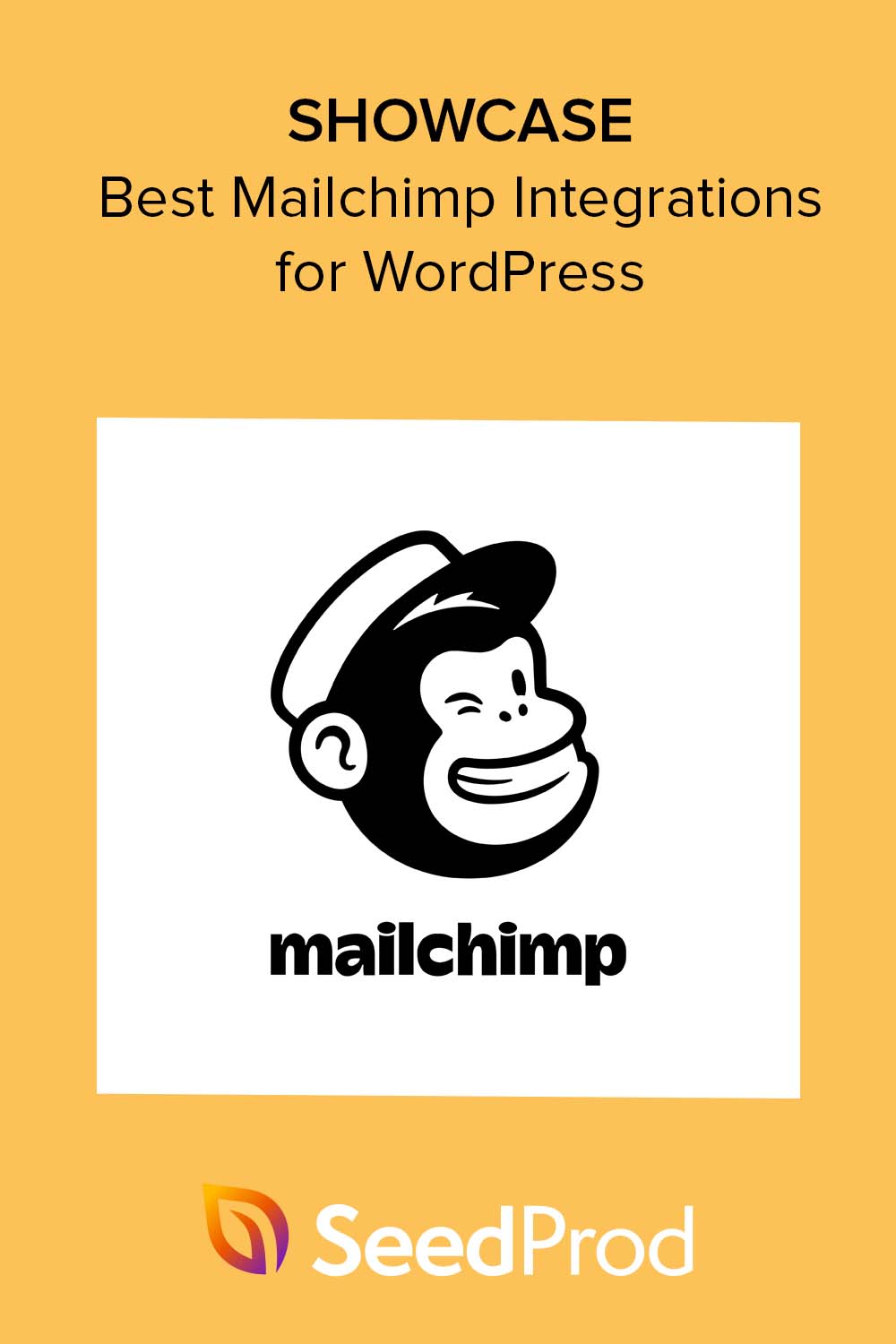9 integraciones de Mailchimp WordPress para potenciar su lista de correo electrónico
Publicado: 2023-05-15¿Estás buscando la mejor integración de Mailchimp con WordPress?
Mailchimp es un popular servicio de marketing por correo electrónico que puede integrar con su sitio de WordPress para ayudar a hacer crecer su lista de correo electrónico. En este artículo, compartiremos las mejores integraciones de Mailchimp para WordPress para agilizar sus esfuerzos de creación de listas.
¿Por qué crear una lista de correo electrónico con Mailchimp?
El marketing por correo electrónico es una forma efectiva de hablar con su audiencia y mantenerlo en sus mentes. Al crear una lista de suscriptores, puede hablar directamente con clientes potenciales o clientes que quieren escuchar lo que tiene que decir.
Además, Mailchimp tiene varias funciones para ayudarte a crear y enviar campañas de correo electrónico dirigidas. Por ejemplo, con sus funciones de segmentación, puede organizar los suscriptores de correo electrónico por ubicación, historial de compras o niveles de participación. Esto le permite enviar contenido más relevante y personalizado que resuena con su audiencia.
Además, Mailchimp proporciona análisis detallados para ayudarlo a realizar un seguimiento del rendimiento de su campaña de correo electrónico. Puede analizar las tasas de apertura de correo electrónico, las tasas de clics y las tasas de conversión para ayudar a refinar sus esfuerzos y resultados de marketing.
Finalmente, Mailchimp funciona con muchas otras plataformas y herramientas, lo que lo convierte en una opción versátil y flexible para tus necesidades de marketing por correo electrónico. Ya sea que esté buscando integrarlo con su sitio web de WordPress, canales de redes sociales o plataforma de comercio electrónico, es probable que Mailchimp tenga una integración disponible para facilitar el proceso.
Con esto en mente, echemos un vistazo a las principales integraciones de Mailchimp con WordPress para ayudar a hacer crecer su pequeña empresa.
- Conceptos básicos de integración de Mailchimp con WordPress
- Las mejores integraciones de WordPress con Mailchimp
- Más integraciones de Mailchimp para WordPress
Conceptos básicos de integración de Mailchimp con WordPress
Antes de usar Mailchimp con WordPress, deberá configurar una cuenta de Mailchimp.
Crear una cuenta de Mailchimp
Para hacer esto, visite el sitio web de Mailchimp y haga clic en el botón Iniciar prueba gratuita .
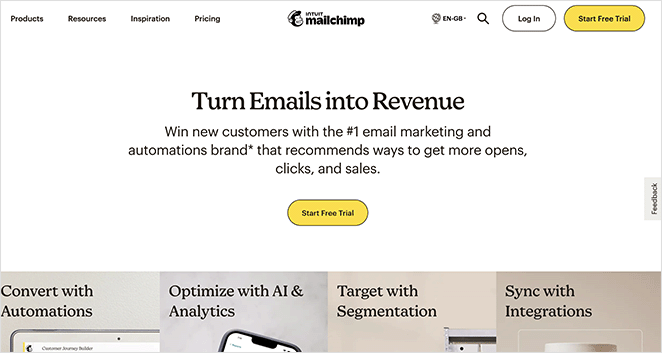
Luego, visitará la página de precios para elegir un plan. Para esta guía, siga adelante y haga clic en el botón Registrarse gratis .
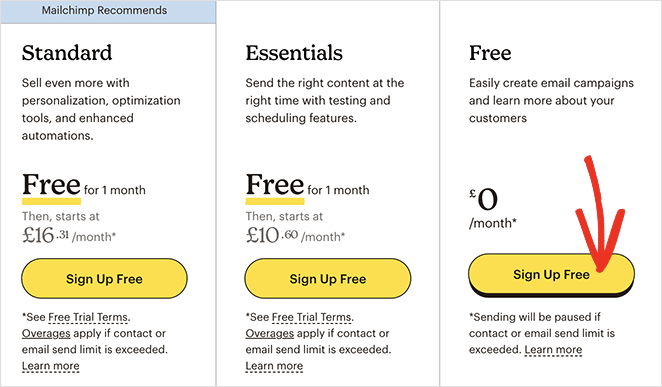
En la siguiente pantalla, puede ingresar una dirección de correo electrónico, un nombre de usuario y una contraseña para su cuenta de Mailchimp. También enviará un correo electrónico para verificar su cuenta.
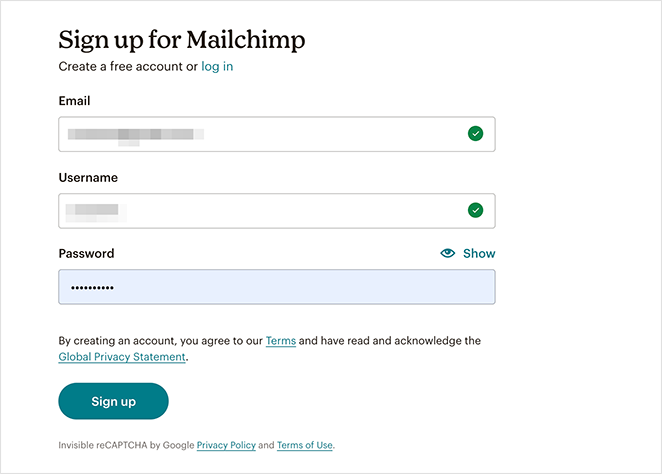
Después de verificar su nueva cuenta, siga las instrucciones en pantalla para completar el proceso de configuración.
Una vez que haya creado su cuenta, verá su panel de control de Mailchimp, que se ve así:
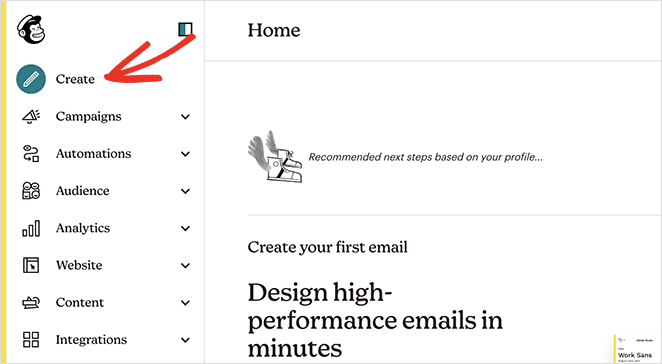
Adición del formulario de registro de correo electrónico de Mailchimp a WordPress
Mailchimp tiene formularios de suscripción incorporados que puede incrustar en su sitio web de WordPress.
Para encontrarlos, haga clic en la opción Crear en la barra lateral.
Desde allí, haga clic en Formulario de registro » Formulario integrado y seleccione Comenzar .
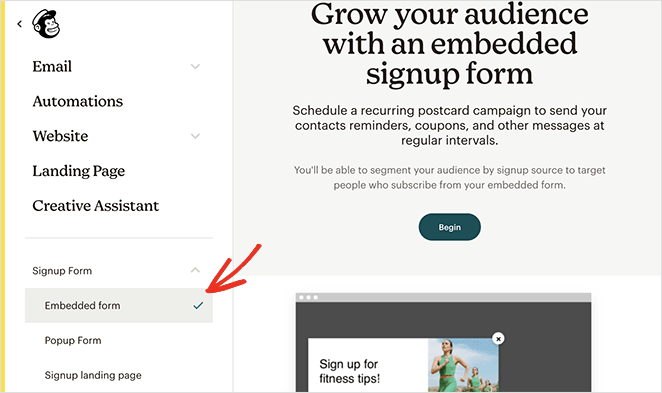
En la siguiente pantalla, puede seleccionar qué campos de formulario mostrar y otras opciones para su formulario de registro, luego haga clic en el botón Continuar .
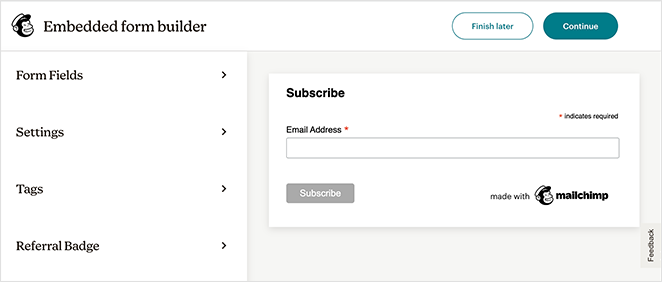
Ahora deberá copiar el código de inserción que se muestra en su pantalla.
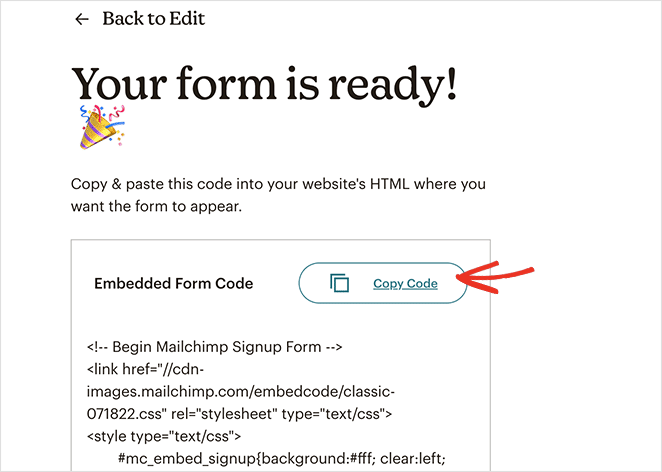
A continuación, diríjase a su área de administración de WordPress y navegue a la página Apariencia » Widgets . Desde allí, busque el bloque HTML personalizado y agréguelo al área de widgets de su barra lateral.
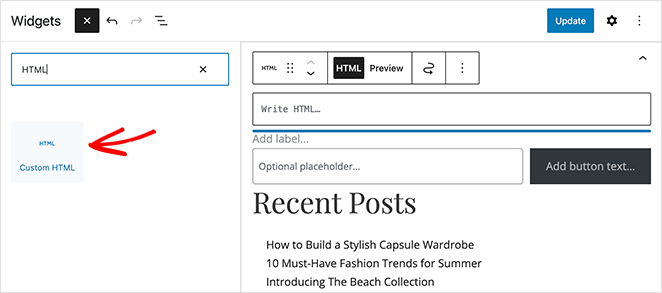
Dentro de la configuración del widget, puede pegar el código de inserción de Mailchimp que copió anteriormente y hacer clic en el botón Actualizar .
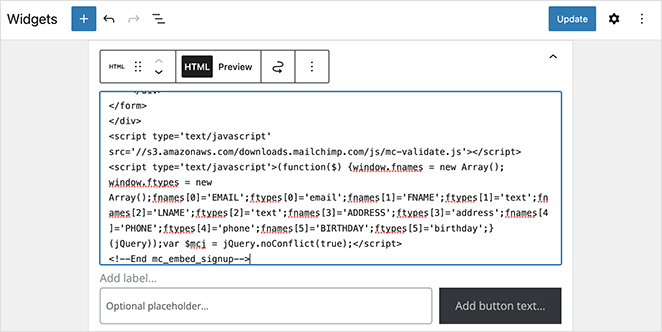
Cuando visite su sitio, verá el formulario de registro en su barra lateral de WordPress, listo para hacer crecer su lista de Mailchimp.
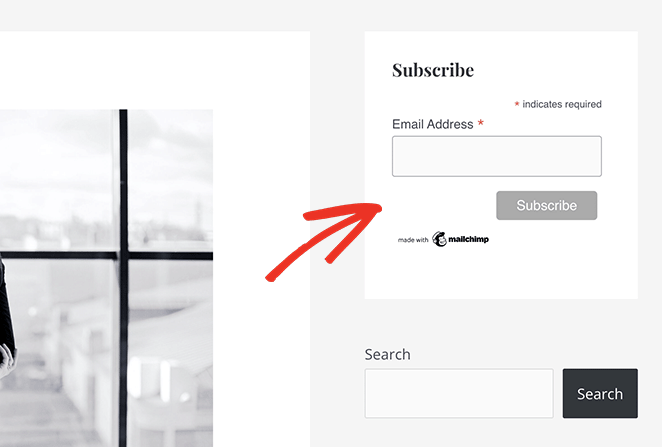
Las mejores integraciones de WordPress con Mailchimp
Los formularios de registro de Mailchimp funcionan bien con su código de inserción estándar. Sin embargo, los formularios que recibe son bastante básicos y ofrecen pocas opciones de personalización. En situaciones como esta, es mejor integrar Mailchimp con otras herramientas que hacen mejor el trabajo.
A continuación, encontrará algunas de nuestras integraciones favoritas de Mailchimp y cómo usarlas en su sitio de WordPress.
1. Producto de semillas
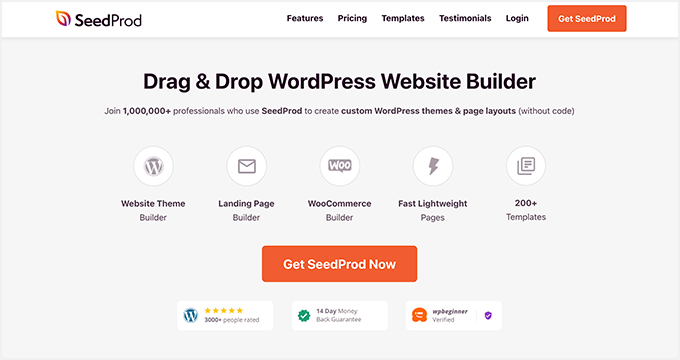
SeedProd es una de las mejores integraciones de Mailchimp WordPress. Es un poderoso generador de páginas de arrastrar y soltar que le permite personalizar todo su sitio de WordPress sin escribir código ni contratar a un desarrollador.
Con SeedProd, puede crear páginas de destino de alta conversión, temas de WordPress con encabezados, pies de página, barras laterales y tiendas de WooCommerce personalizados, y usar sus sencillos bloques de WordPress para conectar Mailchimp con su sitio web.
Cómo integrar Mailchimp con SeedProd
Primero, necesitará al menos una cuenta de SeedProd Plus, que incluye la integración de correo electrónico de Mailchimp. Luego deberá descargar y activar el complemento de WordPress en su sitio web.
Si necesita ayuda, puede consultar nuestra guía de la base de conocimientos sobre cómo instalar y activar SeedProd.
Una vez que haya activado SeedProd en su sitio web de WordPress, puede seguir esta guía para crear una página de inicio de Mailchimp en WordPress. Le mostrará cómo elegir una plantilla de página de destino, configurar su primera página y usar la interfaz de arrastrar y soltar para agregar un formulario de suscripción a su página.
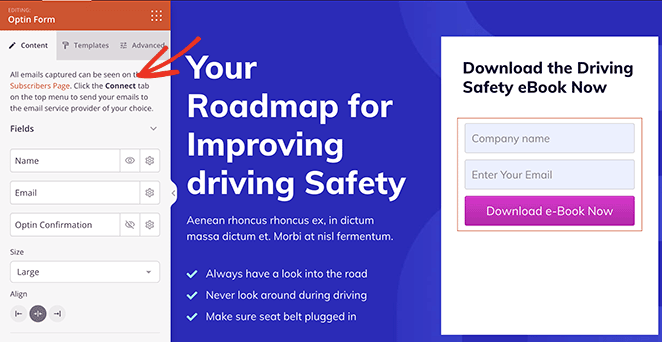
Cuando esté satisfecho con el diseño de su página de destino, visite la pestaña Conectar en la parte superior de su pantalla. Desde allí, busque la integración de Mailchimp y haga clic en Conectar .
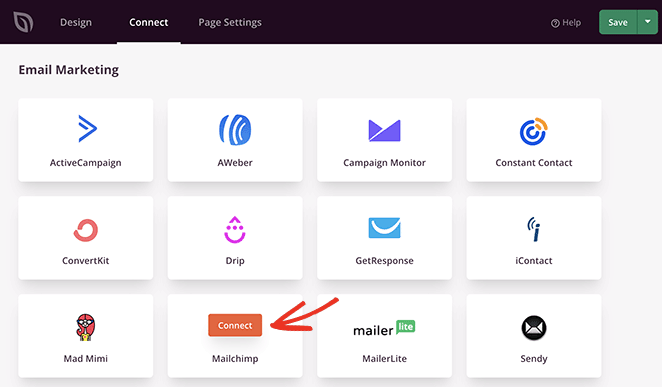
A continuación, haga clic en el botón Conectar una nueva cuenta .
Ahora puede hacer clic en el botón Obtener clave API de Mailchimp para abrir una ventana emergente con su clave.
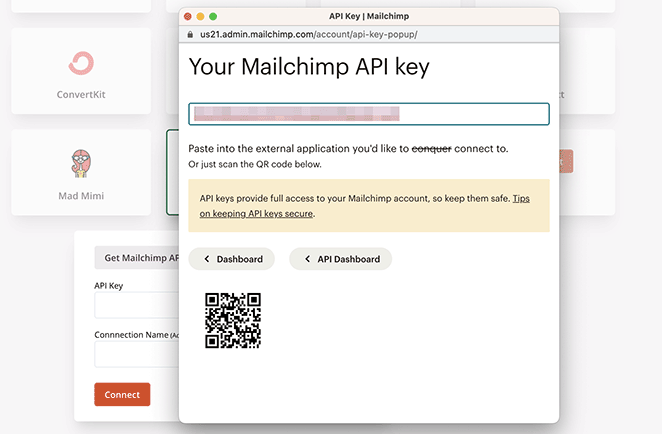
Simplemente copie la clave, péguela en el campo Clave API y haga clic en Conectar .
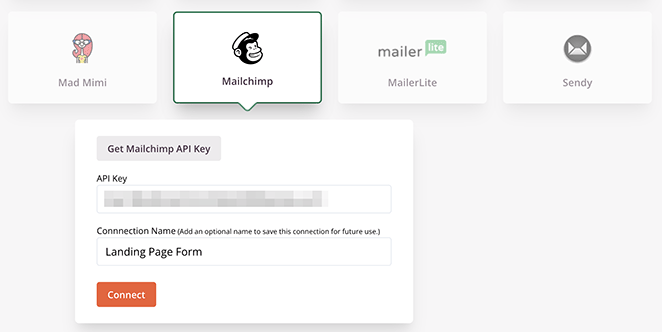
Desde allí, puede elegir su lista de correo electrónico en el menú desplegable y, si lo desea, habilitar la casilla de verificación de suscripción doble de Mailchimp.
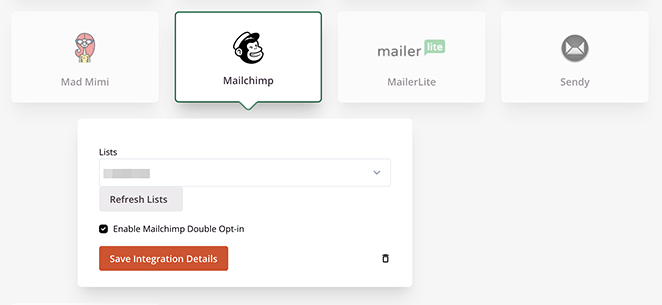
Haz clic en el botón Guardar detalles de integración para almacenar la configuración de tu lista de Mailchimp.
Con Mailchimp ahora integrado con su página de destino, puede terminar de personalizar su diseño. Después de publicar su página, cualquier persona que se suscriba a través del formulario de suscripción de su página de destino se agregará automáticamente a su lista de correo electrónico de Mailchimp.
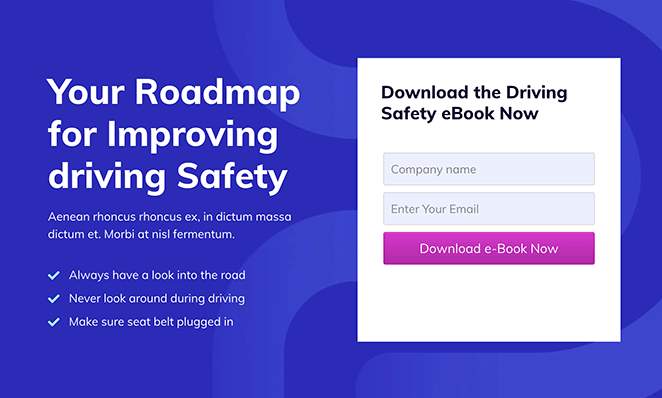
2. OptinMonster
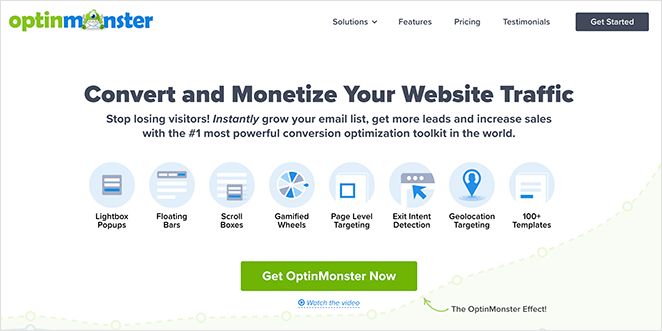
OptinMonster es otra poderosa integración de Mailchimp con WordPress. Es el mejor software de optimización de conversión disponible, que lo ayuda a convertir a los visitantes del sitio web en suscriptores.
OptinMonster tiene una integración de Mailchimp incorporada, lo que le permite hacer crecer su lista de Mailchimp fácilmente. También viene con un generador de campañas de arrastrar y soltar, innumerables plantillas prefabricadas y opciones de orientación que lo ayudan a mostrar formularios de suscripción a las personas adecuadas en el momento adecuado.
Por ejemplo, puede mostrar un formulario emergente a los usuarios de WordPress que están a punto de abandonar su sitio o mostrar una campaña de marketing diferente a los usuarios en ubicaciones específicas y más.
Cómo integrar Mailchimp con OptinMonster
Para comenzar, primero deberá registrarse para obtener una cuenta de OptinMonster. Una vez que haya hecho eso, deberá instalar el complemento OptinMonster de WordPress en su sitio web, que conecta su cuenta OptinMonster y el sitio web.
Después de activar el complemento, vaya a la página OptinMonster » Configuración y haga clic en el botón Conectar una cuenta existente .
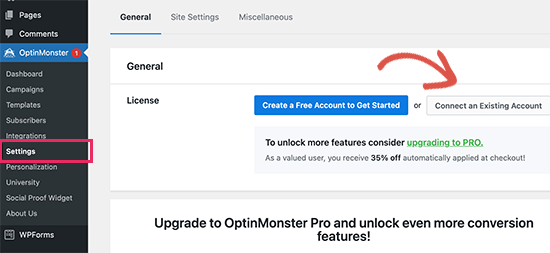
Una vez que su cuenta esté vinculada, haga clic en el botón Agregar nuevo .
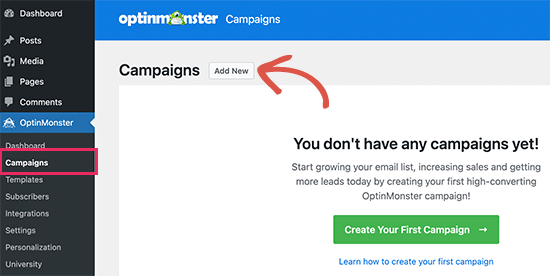
Ahora puedes elegir un tipo de campaña como:
- Ventana emergente de caja de luz
- barra flotante
- Pantalla completa
- Y más
Después de eso, puede elegir una plantilla para su formulario. OptinMonster tiene varias plantillas hermosas y puede personalizarlas fácilmente para que se adapten a las necesidades de su campaña.
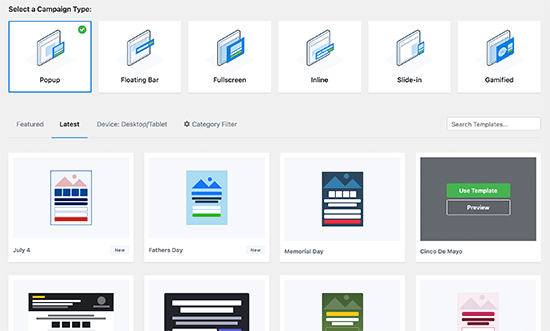
Una vez que haya encontrado una plantilla que le guste, puede nombrarla y abrir el creador de campañas.
Con la funcionalidad de arrastrar y soltar de OptinMonster, puede hacer clic en cualquier lugar para personalizar el diseño de su formulario. Puede agregar nuevas imágenes, cambiar los colores de los botones, agregar elementos adicionales y más.
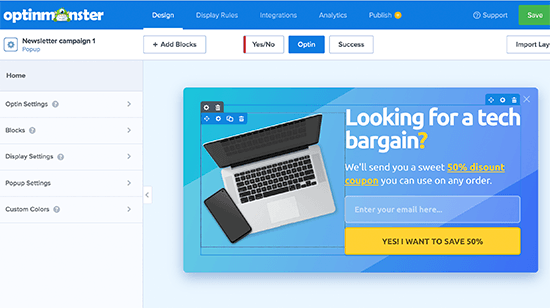
Cuando esté satisfecho con el diseño de su campaña, estará listo para integrarlo con Mailchimp. Para hacer esto, haga clic en la pestaña Integraciones y en el botón Agregar nueva integración .
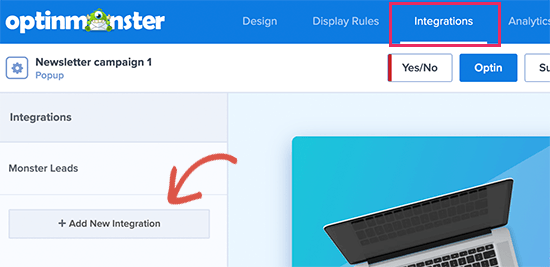
A continuación, seleccione Mailchimp como su proveedor de servicios de correo electrónico y asigne un nombre a la conexión. Desde allí, pegue su clave API de Mailchimp y haga clic en el botón Conectar a Mailchimp.

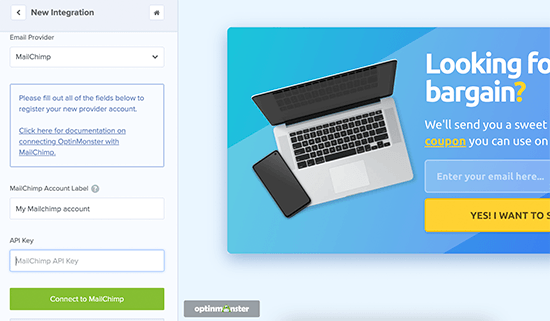
Consejo profesional: puede encontrar su clave de API de Mailchimp visitando su panel de control de Mailchimp, haciendo clic en el ícono de su perfil y haciendo clic en Extras » Claves de API .
Después de conectar su cuenta de Mailchimp, deberá seleccionarla y elegir su lista de correo electrónico del menú desplegable.
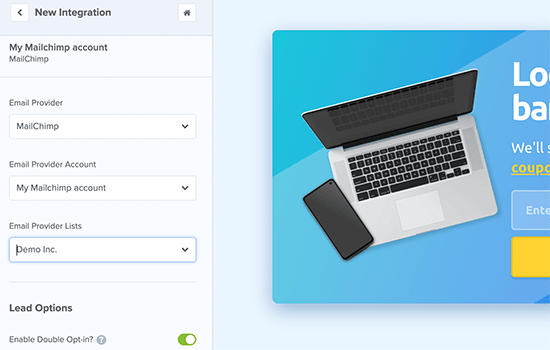
Después de hacer eso, puede publicar su campaña y salir del generador.
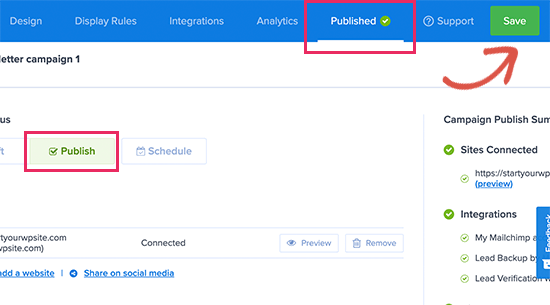
En la siguiente pantalla, puede elegir dónde mostrar su campaña y hacerla activa.
Después de publicar su campaña, puede visitar su sitio web y ver el formulario en acción.
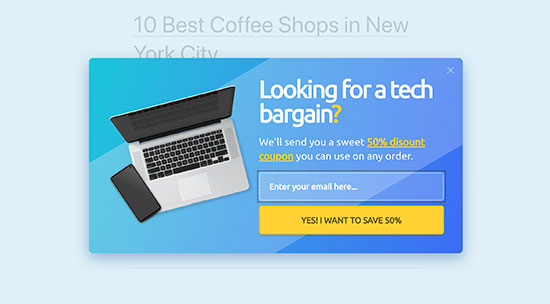
3. Formularios WP
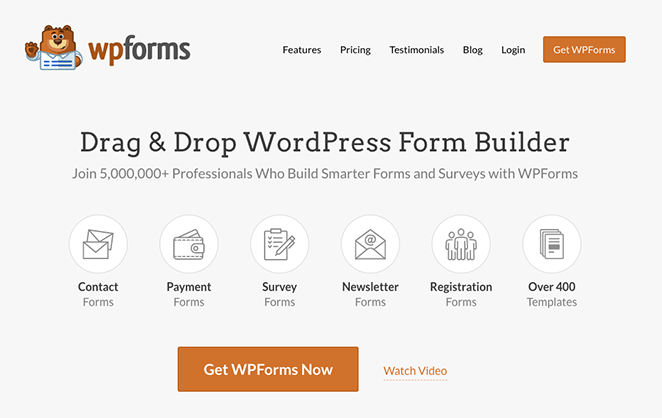
Otra forma de integrar Mailchimp con su sitio web de WordPress es con un creador de formularios de WordPress. WPForms es el mejor generador de formularios de contacto para WordPress, lo que facilita la creación de cualquier formulario sin escribir código o CSS.
Se integra directamente con Mailchimp, por lo que puede guardar entradas de formulario en su lista de correo electrónico de Mailchimp. También puede conectar WPForms con procesadores de pago populares, incluidos PayPal, Stripe, Square y más.
Cómo integrar Mailchimp con WPForms
Para comenzar, deberá instalar y activar WPForms en su sitio de WordPress y crear su primer formulario en línea. Si necesita ayuda con esto, tenemos varias guías paso a paso sobre cómo crear diferentes tipos de formularios con WPForms:
- Creación de un formulario de registro de usuario con campos personalizados
- Cómo crear un formulario de registro de eventos
- Creación de un formulario de varios pasos
- Cómo crear un formulario con carga de archivos
- Crear un formulario de estilo Typeform
Después de crear un formulario de contacto, deberá integrarlo con su lista de correo electrónico de Mailchimp. Para hacer esto, visite WPForms » Complementos e instale el complemento de Mailchimp.
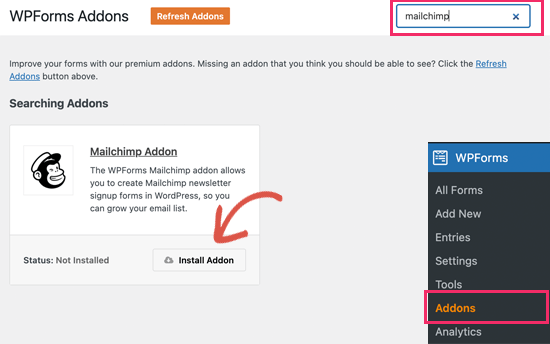
A continuación, edite su formulario, haga clic en la pestaña Marketing y haga clic en la opción Mailchimp . Desde allí, haga clic en el botón Agregar nueva conexión .
En la siguiente pantalla, asigne un nombre a la conexión y pegue su clave API de Mailchimp.
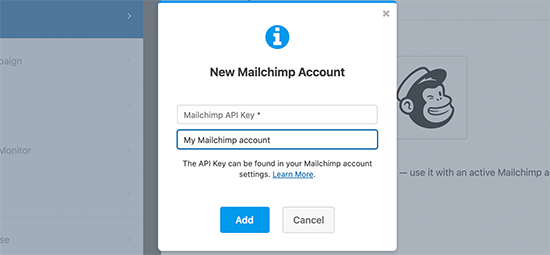
Desde allí, elige tu cuenta de Mailchimp, la audiencia y el campo de formulario correspondiente al campo de correo electrónico.
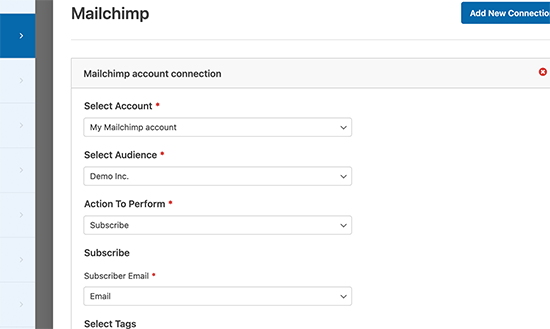
Ahora puede guardar la configuración de su formulario y salir del generador de formularios.
A continuación, deberá incrustar su formulario en su sitio. Para hacer esto, puede agregar el bloque WPForms WordPress a una publicación, página o barra lateral.
Por ejemplo, para agregar su formulario a una página de contacto, deberá crear o editar una página y luego buscar el bloque WPForms.
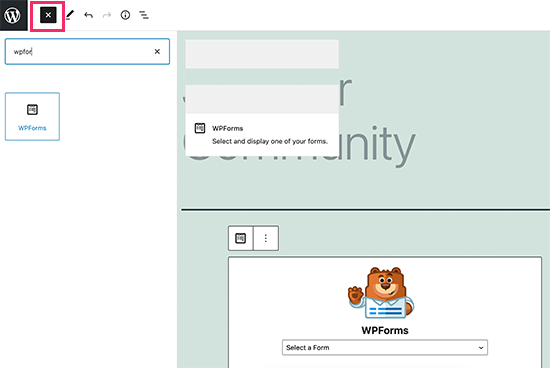
Dentro del bloque, elija su formulario del menú desplegable, luego guarde o publique sus cambios.
Cuando visites tu página, verás tu nuevo formulario, listo para recibir suscripciones.
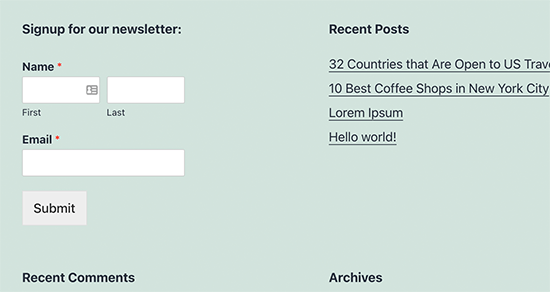
4. RifaPrensa
Si está buscando una manera de hacer crecer su lista de correo electrónico de Mailchimp y volverse viral al mismo tiempo, RafflePress es una excelente opción.
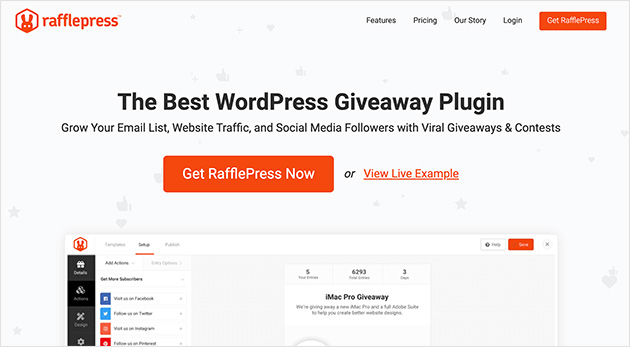
Es el mejor complemento de obsequios de WordPress, que le permite ejecutar obsequios virales para aumentar sus suscriptores, el conocimiento de la marca y el tráfico del sitio web de WordPress.
Con el generador de sorteos de arrastrar y soltar de RafflePress, puede ejecutar cualquier sorteo e integrarlo con Mailchimp para hacer crecer rápidamente su lista. Además, con innumerables acciones de sorteo, los visitantes pueden tener más oportunidades de ganar al:
- Siguiendo tus perfiles de redes sociales
- recomendando amigos
- Compartir en las redes sociales
- Visitar páginas específicas
- dejando un comentario
- Y más.
Cómo integrar Mailchimp con RafflePress
Para integrar su lista de Mailchimp con un sorteo de RafflePress, primero necesitará una cuenta de RafflePress Pro. A partir de ahí, debe instalar y activar RafflePress en su sitio web de WordPress.
A continuación, comience a crear su primera campaña de obsequios. Para ayudarlo a comenzar, aquí hay una guía paso a paso sobre cómo crear un concurso en línea con RafflePress.
Para crear un obsequio para hacer crecer su lista de correo electrónico, deberá agregar la acción de obsequio 'Únase a un boletín informativo por correo electrónico'.
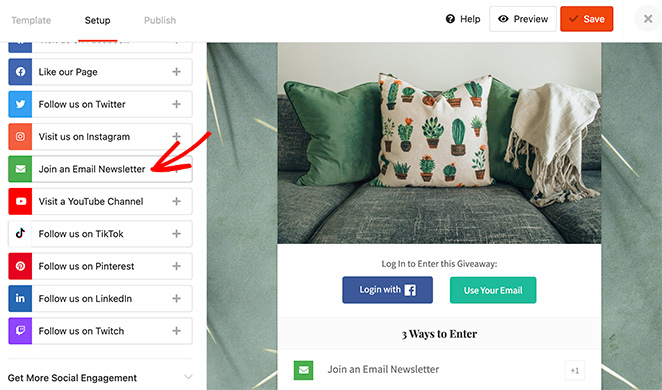
Después de agregarlo a su widget de obsequio, haga clic en el menú desplegable 'Seleccionar una integración' y elija Mailchimp de la lista.
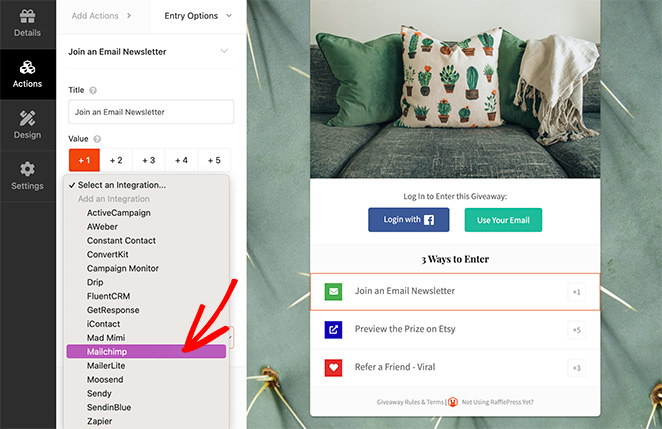
Ahora, continúe y haga clic en el botón Conectar a Mailchimp, que abre una ventana emergente donde puede copiar su clave API.
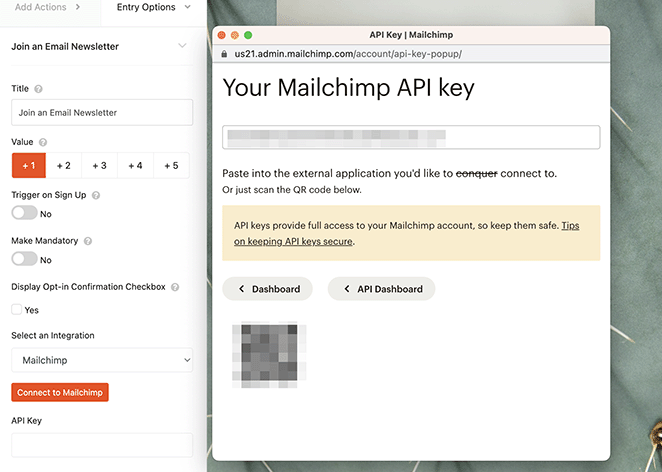
Después de pegar la clave API en el panel de configuración, puede seleccionar su lista de correo electrónico específica y habilitar la casilla de verificación de doble suscripción.
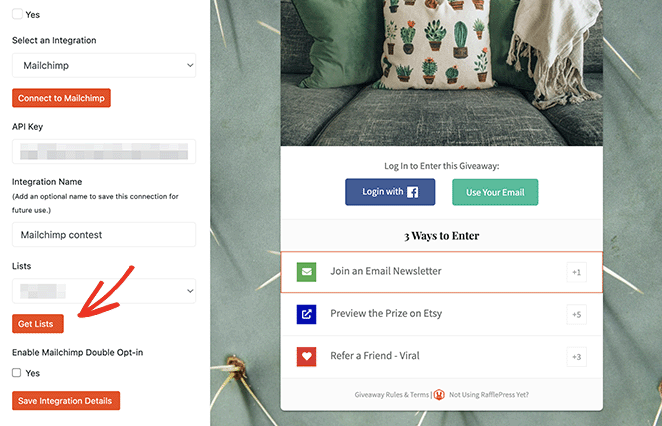
Una vez que haya hecho eso, puede publicar su obsequio utilizando el bloque RafflePress WordPress, el código corto o la página de inicio de obsequio incorporada.
Simplemente haga clic en la pestaña Publicar en la parte superior de su pantalla y siga las instrucciones para su elección preferida.
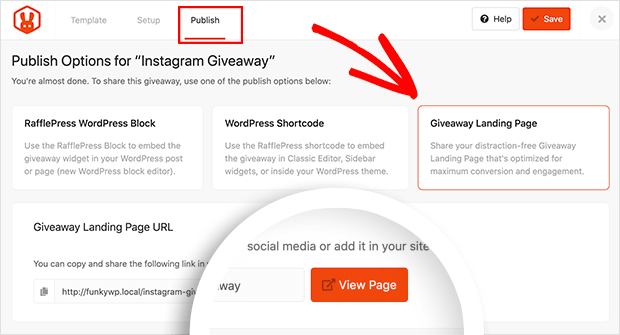
Cuando comience su sorteo, cualquier persona que ingrese a través de su acción de registro en el boletín se agregará automáticamente a su lista de correo electrónico de Mailchimp.
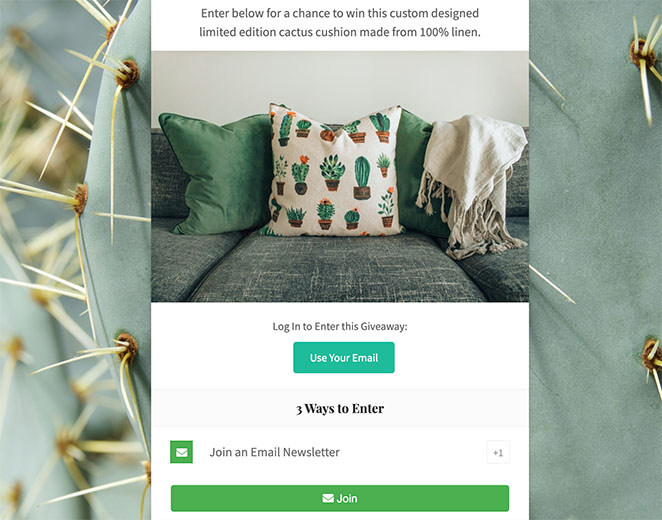
5. Uncanny Automator
El correo electrónico es una herramienta fantástica, especialmente cuando se personaliza para usuarios específicos y se envían los mensajes en el momento adecuado. Y con las herramientas adecuadas, puede realizar automatizaciones de marketing dirigidas con tasas de conversión increíbles.
Por ejemplo, podría enviar automáticamente un correo electrónico después de que un cliente compre, sugiriendo productos similares. O bien, puede enviar correos electrónicos automáticos para nuevas publicaciones de blog.
Una excelente manera de hacer esto es con el complemento Uncanny Automator. Le ayuda a crear flujos de trabajo automatizados para su sitio de WordPress.
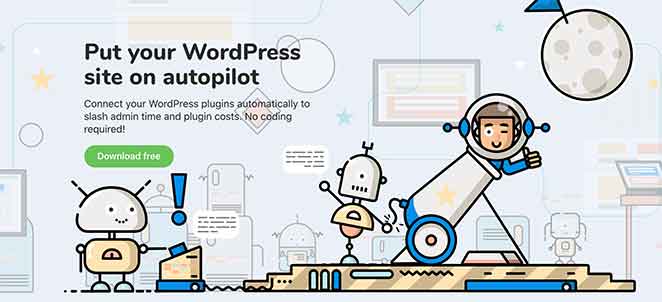
Uncanny Automator funciona a la perfección con complementos populares de WordPress, plataformas de comercio electrónico, complementos de membresía y miles de aplicaciones con Zapier. También se conecta con Mailchimp, para que pueda crear campañas de correo electrónico más inteligentes en minutos.
Cómo integrar Mailchimp con Uncanny Automator
Para comenzar con este complemento, instale y active Uncanny Automator en su sitio de WordPress.
Después de activar el complemento, vaya a Automator » Agregar nuevo desde su panel de WordPress para crear su primera receta. A partir de ahí, el plugin te pedirá que elijas el tipo de receta que quieres hacer.
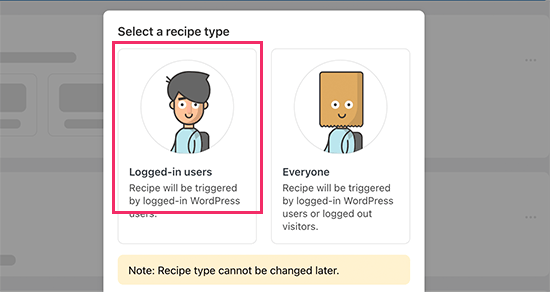
Para este tutorial, enviaremos automáticamente un correo electrónico a los suscriptores cuando publiquemos una nueva publicación. Para hacer eso, primero, elija la opción de usuarios registrados.
A continuación, seleccione WordPress como su integración que activa la acción. Luego, para el activador, puede elegir cuándo un usuario publica una publicación.
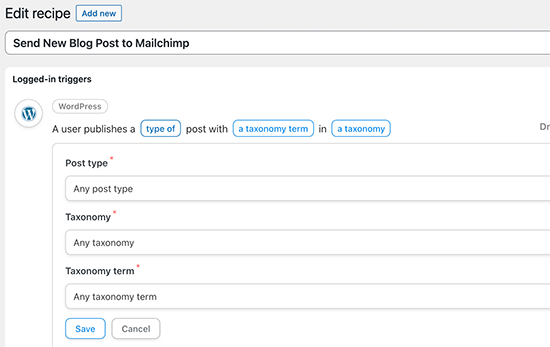
Ahora puede elegir qué acción se activa, así que haga clic en la opción Mailchimp para conectarlo a su sitio web.
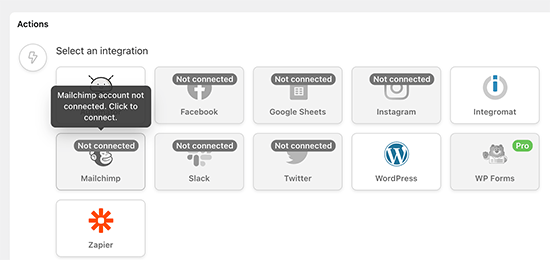
A continuación, verá una ventana emergente donde puede seguir las instrucciones en pantalla para finalizar la conexión.
Desde allí, puedes elegir la acción que deseas realizar en tu cuenta de Mailchimp.
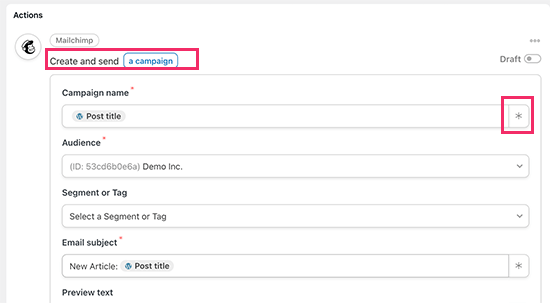
En el ejemplo anterior, lo configuramos para enviar un nuevo correo electrónico a nuestra audiencia con el título de la publicación del blog y un mensaje personalizado.
Cuando esté satisfecho con la receta, puede cambiarla de Borrador a En vivo.
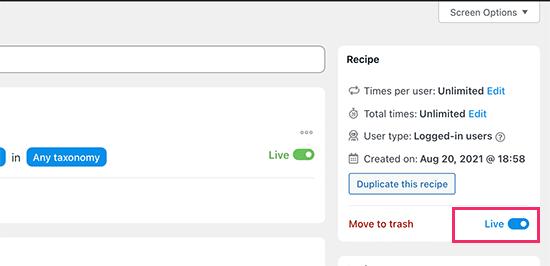
Ahora, cada vez que publiques un nuevo artículo, Mailchimp enviará automáticamente una notificación por correo electrónico a tus suscriptores con todos los detalles.
Más integraciones de Mailchimp para WordPress
Si está buscando más integraciones de Mailchimp con WordPress, estas son algunas de nuestras opciones favoritas:
- Temas de Thrive: conecte su lista de Mailchimp al conjunto de complementos de WordPress de Thrive, incluido su creador de sitios web, herramienta de generación de clientes potenciales, creador de páginas de destino, creador de cuestionarios y más.
- MemberPress: integre su lista de correo electrónico de Mailchimp con el mejor complemento de membresía de WordPress.
- Formularios formidables: cree formularios de WordPress más complejos y vincúlelos a su lista de Mailchimp.
- UserFeedback: muestre ventanas emergentes de encuestas fáciles de usar en WordPress y agregue contactos a su lista de correo electrónico de Mailchimp.
¡Ahí tienes!
Esperamos que esta guía lo haya ayudado a encontrar las mejores integraciones de Mailchimp con WordPress para el sitio web de su pequeña empresa. Antes de irte, también te puede interesar esta guía definitiva sobre cómo proteger con contraseña un sitio web de WordPress.
Gracias por leer. Síganos en YouTube, Twitter y Facebook para obtener más contenido útil para hacer crecer su negocio.